
Полезное:
Как сделать разговор полезным и приятным
Как сделать объемную звезду своими руками
Как сделать то, что делать не хочется?
Как сделать погремушку
Как сделать так чтобы женщины сами знакомились с вами
Как сделать идею коммерческой
Как сделать хорошую растяжку ног?
Как сделать наш разум здоровым?
Как сделать, чтобы люди обманывали меньше
Вопрос 4. Как сделать так, чтобы вас уважали и ценили?
Как сделать лучше себе и другим людям
Как сделать свидание интересным?

Категории:
АрхитектураАстрономияБиологияГеографияГеологияИнформатикаИскусствоИсторияКулинарияКультураМаркетингМатематикаМедицинаМенеджментОхрана трудаПравоПроизводствоПсихологияРелигияСоциологияСпортТехникаФизикаФилософияХимияЭкологияЭкономикаЭлектроника

Краткие теоретические сведения. Обзор палитры Анимация
Обзор палитры "Анимация"
В приложении Photoshop палитра "Анимация" (меню "Окно", пункт "Анимация") появляется в покадровом режиме, отображая миниатюру каждого кадра анимации. Для перемещения по кадрам, установки параметров повтора, а также добавления, удаления и просмотра анимации используются инструменты в нижней части палитры.
Меню палитры "Анимация" содержит дополнительные команды для редактирования кадров и длительности временной шкалы, а также для настройки внешнего вида палитры. Чтобы просмотреть доступные команды, щелкните значок меню палитры (рисунок 8.1).

Рисунок 8.1 - Палитра "Анимация" (покадровый режим)
А. Выбрать первый кадр
Б. Выбрать предыдущий кадр
В. Запуск воспроизведения анимации
Г. Выбрать следующий кадр
Д. Создать кадры анимации
Е. Создание копии выделенных кадров
Ж. Удаление выделенных кадров
З. Переход в режим временной шкалы (только для PhotoshopExtended).
И. Меню палитры "Анимация"
В приложении PhotoshopExtended палитру "Анимация" можно использовать в покадровом режиме или режиме временной шкалы Рисунок 8.2). В режиме временной шкалы отображается продолжительность кадра и свойства анимации для слоев документа. Для перемещения по кадрам, изменения масштаба временной шкалы, переключения в режим кальки, удаления ключевых кадров и просмотра видео используются инструменты в нижней части палитры. Элементы управления на временной шкале используются для настройки длительности кадра для слоя, установки ключевых кадров для параметров слоя и выбора части видео в качестве рабочего участка.
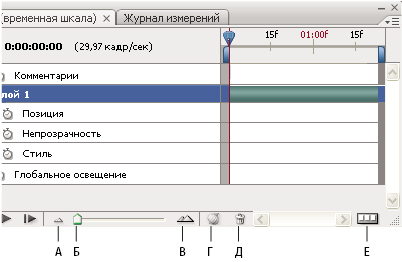
Рисунок 8.2 - Палитра "Анимация" (режим временной шкалы)
А. Уменьшение масштаба
Б. Регулятор масштаба
В. Увеличение масштаба
Г. Переключение кальки
Д. Удаление ключевых кадров
Е. Преобразование в покадровую анимацию.
В режиме временной шкалы в палитре "Анимация" отображается каждый слой документа PhotoshopExtended (за исключением заднего плана), и выполняется синхронизация с палитрой "Слои". При добавлении, удалении, переименовании, группировании, дублировании слоя или присвоении ему цвета изменения отражаются в обеих палитрах.
Примечание: Если анимированные слои сгруппированы в виде смарт-объекта, информация об анимации из палитры "Анимация" сохраняется в смарт-объекте.
Порядок выполнения работы:
Date: 2015-09-18; view: 326; Нарушение авторских прав; Помощь в написании работы --> СЮДА... |